Le guide du débutant sur les champs personnalisés avancés de WordPress
Publié: 2022-08-24En tant que partie intégrante des fonctionnalités de base de WordPress, les champs personnalisés sont une fonctionnalité familière à la plupart des propriétaires de sites WordPress. Cette pierre angulaire est d'aider à modifier ou à étendre les informations des publications ou des pages de manière flexible.
Par défaut, l'option des champs personnalisés est masquée sur l'écran d'édition de publication. Vous pouvez l'activer via la fonction intégrée de WordPress ou un plugin comme WordPress Advanced Custom Fields (ACF). Ce plugin freemium convient parfaitement aux débutants de WordPress avec des fonctionnalités faciles à utiliser.
Dans cet article, nous vous expliquerons ce que sont les champs personnalisés et comment les afficher ou les masquer à l'aide de la méthode manuelle et du plug-in ACF.
- Que sont les champs personnalisés WordPress ?
- Comment afficher des champs personnalisés dans WordPress
- Comment masquer les champs personnalisés dans WordPress
Que sont les champs personnalisés WordPress ?
Les champs personnalisés sont un type de métadonnées vous permettant d'ajouter des informations supplémentaires liées à des pages ou des publications spécifiques. Les informations peuvent être du texte, des images, des nombres ou des calculs. Cependant, ces champs ne sont pas impliqués dans le contenu de la publication mais dans une boîte distincte et stockés séparément dans la base de données WordPress.
Certains composants d'une publication, tels que les noms d'auteurs, les titres, les critiques, les informations sur les produits ou les déclarations de divulgation, sont généralement classés et personnalisés dans des champs personnalisés.
L'un des avantages des champs personnalisés est que vous pouvez afficher automatiquement les informations disponibles sur n'importe quel modèle de page, où que vous soyez. Il est facile et rapide de saisir des données à partir de champs personnalisés plutôt que de saisir des éléments à partir de rien. De cette façon, si vous souhaitez modifier des informations, vous pouvez mettre à jour les éléments au même endroit au lieu de modifier chaque message.
Comment afficher des champs personnalisés dans WordPress
Bien que WordPress offre une fonctionnalité de champ personnalisé native, un plugin tirerait davantage parti de vos champs personnalisés. Dans cette section, nous vous présenterons deux méthodes, dont la méthode manuelle et celle du plugin.
Utilisation de la méthode manuelle
Tout d'abord, vous devrez activer les champs personnalisés sur tous les messages existants ou les nouveaux. Ouvrez une page ou un article et cliquez sur les trois points dans le coin supérieur droit de la page. Faites défiler vers le bas et sélectionnez Préférences , puis cliquez sur Activer et recharger les champs personnalisés dans la section Panneaux .
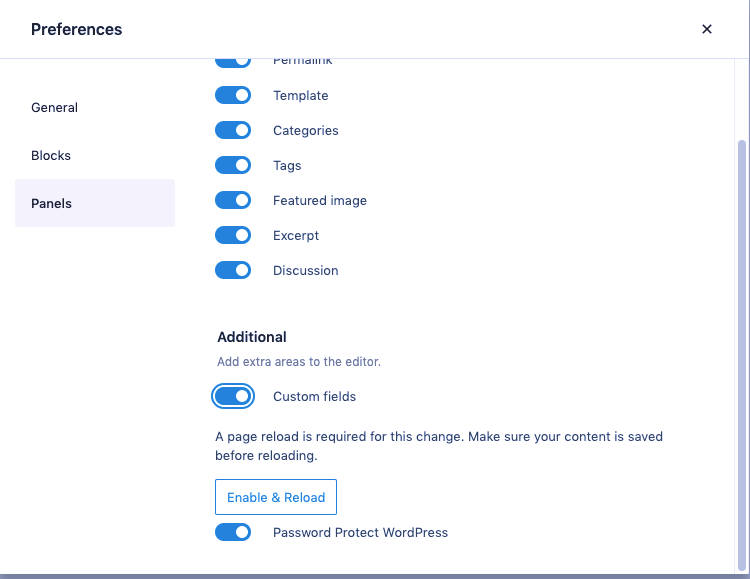
Une fois la page rechargée, vous verrez une boîte de champs personnalisés en bas de l'éditeur.
Dans la liste déroulante de la colonne Nom , choisissez un champ personnalisé disponible sur votre site ou créez-en un nouveau. Ensuite, saisissez les informations que vous souhaitez inclure dans les champs personnalisés de la zone Valeur .
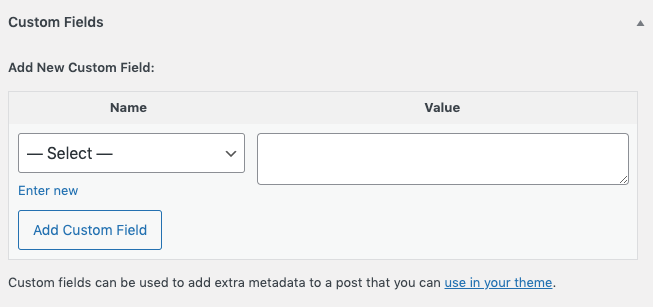
Après avoir créé des champs, modifiez vos thèmes pour les afficher ; sinon, ils n'apparaîtront pas sur le front-end.
Accédez à Apparence > Éditeur de fichiers de thème sous votre tableau de bord d'administration WordPress. Vous verrez peut-être un message d'avertissement vous invitant à faire attention puisque vous accédez directement aux fichiers de votre site.
Dans la barre latérale de droite, recherchez le fichier single.php pour voir le modèle de vos articles de blog. Ouvrez le fichier et recherchez la ligne / * Start the Loop * /. Nous n'allons pas modifier cette "boucle" mais ajouter une nouvelle ligne de code à la fin. À ce stade, n'hésitez pas à ajouter le code que vous souhaitez que WordPress affiche vos champs personnalisés. Voici un exemple d'extrait de code que vous pourriez utiliser :
<?php echo get_post_meta($post->ID, 'key', true); ?> <?php pendant que ; // fin de la boucle. ?> <?php } ?>
N'oubliez pas de remplacer la valeur de la clé par le nom de vos champs personnalisés créés à la première étape.

Franchement, la méthode manuelle ne vous offre pas beaucoup d'options pour personnaliser vos champs. C'est pourquoi nous vous recommandons fortement d'utiliser le plug-in Advanced Custom Fields (ACF) pour des fonctions plus avancées.
Utilisation du plug-in de champs personnalisés avancés
Avant de commencer, assurez-vous d'avoir installé et activé le plugin ACF sur votre site.
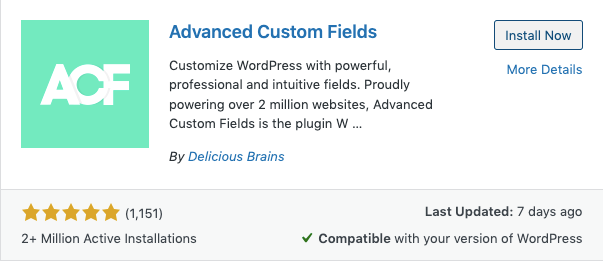
Une fois le plug-in activé avec succès, accédez à Champs personnalisés > Ajouter nouveau dans le panneau d'administration pour commencer à configurer vos champs personnalisés. Vous verrez une section Ajouter un nouveau groupe de champs ici. ACF l'appelle un "groupe de champs" car il s'agit d'une collection d'un ou plusieurs champs personnalisés qui apparaîtront ensemble sur l'éditeur de publication.
Nommez simplement votre groupe de champs et cliquez sur Ajouter des champs pour saisir les données. Un gros plus du plugin ACF est que vous pouvez choisir les informations que vous souhaitez collecter comme le texte, le numéro, l'e-mail, le mot de passe, l'URL, l'image, le sélecteur de date, etc.
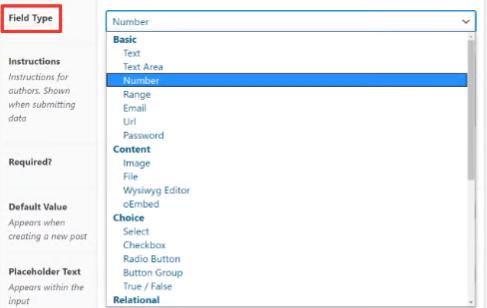
Une autre chose importante est de définir des règles d' emplacement pour déterminer où attacher votre groupe de champs. Par exemple, si vous souhaitez afficher les champs personnalisés sur les publications uniquement, veuillez définir Type de publication est égal à Publier . Selon votre configuration, la boîte apparaîtra sur les articles de blog réguliers, pas sur les pages ou les types de publication personnalisés.

Une fois que vous avez terminé avec les paramètres, n'oubliez pas de publier votre champ afin qu'il puisse faire partie des publications.
Et après? Comme pour la méthode manuelle, vous devez configurer vos thèmes pour afficher les champs personnalisés. Sinon, ils sont simplement assis dans la base de données de votre site.
Choisir d'afficher des champs personnalisés sur le front-end permet à vos utilisateurs de trier ou de rechercher des informations. Cependant, c'est aussi un inconvénient si vous gérez un site d'adhésion.
Imaginez que vous protégez par mot de passe le contenu privé et configurez les e-mails des utilisateurs comme mots de passe. Pour faciliter la saisie des données, ces e-mails sont classés dans un champ personnalisé. Quelle que soit la manière dont le contenu de votre publication est sécurisé, les champs personnalisés sont toujours visibles. Pour résoudre ce problème, consultez la section suivante sur la façon de masquer vos champs personnalisés avec le plugin Password Protect WordPress (PPWP).
Comment masquer les champs personnalisés dans WordPress
Par défaut, les champs personnalisés sont toujours affichés sur le front-end bien que les publications soient protégées. Afin de masquer les champs générés par le plugin post meta ou ACF, il suffit de les envelopper avec une vérification conditionnelle en utilisant WordPress par défaut.
si (post_password_required()) {
echo get_the_password_form();
} autre {
'Contenu personnalisé protégé par mot de passe'
}C'est le cas lorsque vous souhaitez masquer des champs personnalisés entiers dans des modèles personnalisés. En outre, vous pouvez également protéger uniquement une partie des champs personnalisés, et non l'intégralité, avec le plug-in PPWP.
De plus, le plug-in PPWP vous permet également de protéger les sections de contenu sous des modèles de page personnalisés avec des mots de passe.
Découvrez le plugin WordPress de protection par mot de passe maintenant
Le plugin Password Protect WordPress (PPWP) est un expert en protection de contenu. Ce plugin puissant va au-delà du défaut de WordPress de sécuriser vos pages ou publications mais aussi le contenu des champs personnalisés.
Vous pouvez choisir de protéger par mot de passe non seulement l'intégralité des champs personnalisés, mais également certaines parties d'entre eux. Il convient de mentionner que cette fonction est disponible dans la version PPWP Lite. Alors, n'hésitez pas à le vérifier et à ajouter une autre couche de sécurité à votre contenu.
